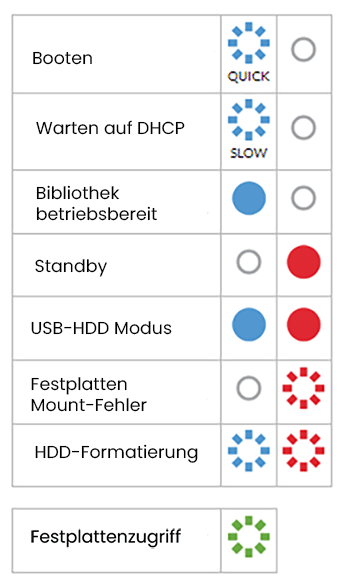LUMIN L1 ist ein „Plug and Play“ UPnP AV-Musikserver, der die einfachste Möglichkeit bietet, Musik an Ihren LUMIN-Player zu übertragen.
Einfach ausgedrückt: Schließen Sie ihn über USB an Ihren Computer an und ziehen Sie Ihre Musik per Drag & Drop. Sobald Sie den L1 mit dem Netzwerk verbinden, gibt er die Musik automatisch wieder.
Weitere Anleitungen, einschließlich LED-Statusanzeigen, finden Sie weiter unten.
Im Lieferumfang enthalten:
- LUMIN L1 Musikserver
- LUMIN L1-Netzteil
- USB-Kabel
- Ethernet-Kabel
- Schnellstart-Anleitung
Musik hinzufügen
1. Schließen Sie das LUMIN L1-Netzteil an LUMIN L1 an und stecken Sie es mit den mitgelieferten Kabeln in eine geeignete Steckdose in der Nähe Ihres Computers
Hinweis:
Der Typ der Steckdose und das Netzkabel unterscheiden sich von Land zu Land. Stellen Sie sicher, dass Sie den richtigen Typ verwenden.
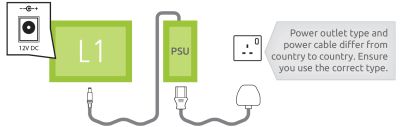
2. Schließen Sie LUMIN L1 über das mitgelieferte USB-Kabel an einen Computer an
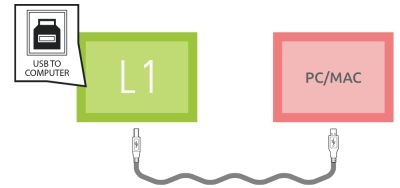
3. LUMIN L1 wird auf Ihrem Computer als USB-Datenträger angezeigt und Sie können Musik wie bei jedem anderen externen Laufwerk verschieben/ kopieren/ löschen
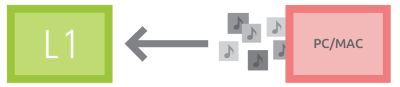
4. Wenn Sie fertig sind, verwenden Sie die von Ihrem Betriebssystem empfohlene Methode, um LUMIN L1 sicher „auszuwerfen“
Musik freigeben
1. Schließen Sie das LUMIN L1-Netzteil an LUMIN L1 an und stecken Sie es mit den mitgelieferten Kabeln in eine geeignete Steckdose in Reichweite Ihres Netzwerk-Routers oder Netzwerk-Switches
Hinweis:
Der Typ der Steckdose und das Netzkabel unterscheiden sich von Land zu Land. Stellen Sie sicher, dass Sie den richtigen Typ verwenden.
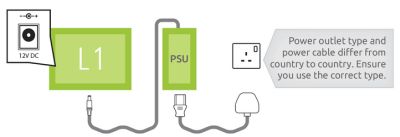
2. Verbinden Sie LUMIN L1 über ein Ethernet-Kabel (ein Kabel ist im Lieferumfang enthalten) mit demselben Router/ Switch wie Ihren LUMIN-Player
Hinweis:
Die USB-Verbindung muss getrennt werden.
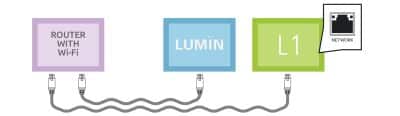
3. LUMIN L1 sucht nach neuer Musik. Während des Scannens blinkt die Status-LED blau. Das Scannen von 100 neuen Alben dauert etwa 2 Minuten

4. Wählen Sie in der LUMIN-App unter Einstellungen > Musikbibliothek die Option „LUMIN L1 Musikserver“ aus der Liste aus. Wenn LUMIN L1 Ihr einziger Server ist, kann dies automatisch geschehen
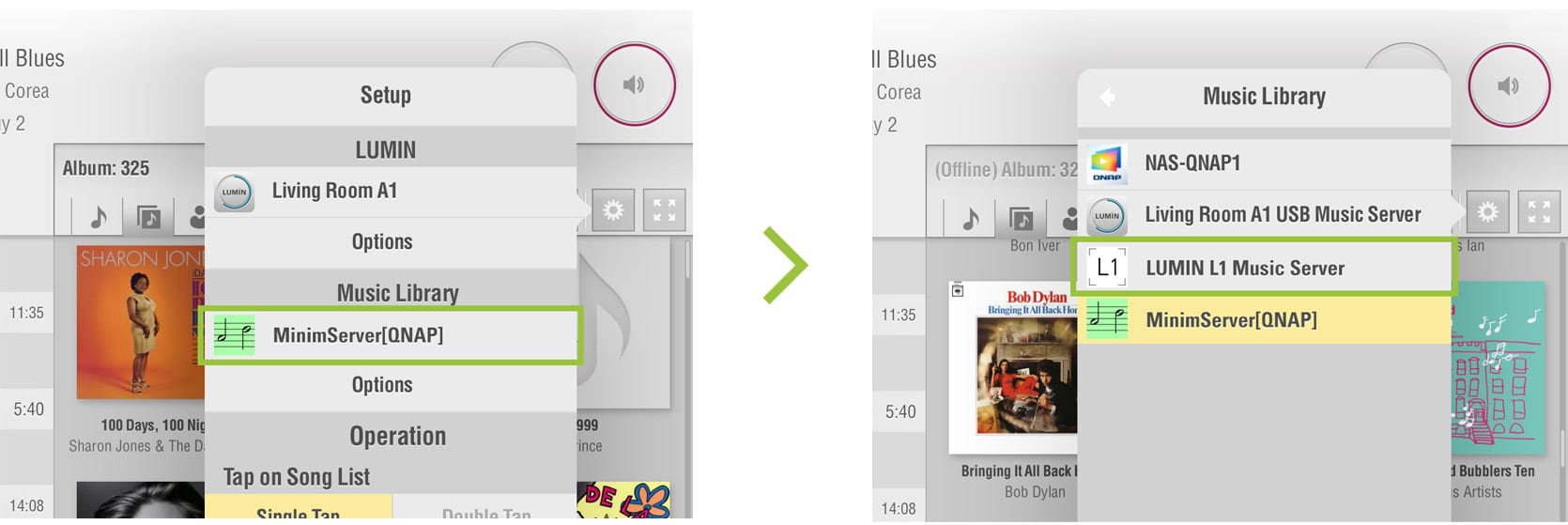
Status-LEDs